編輯:關於Android編程
本文實例講述了Android編程常用技巧。分享給大家供大家參考,具體如下:
1. 登錄的時候,如果輸入有誤,則輸入框左右震動,表示輸入有誤
在res下准備一個anim文件夾,裡面包含兩個文件,main_login_shake.xml 和 main_login_cycle_7.xml,
其中,main_login_shake.xml如下:
<?xml version="1.0" encoding="utf-8"?> <translate xmlns:android="http://schemas.android.com/apk/res/android" android:fromXDelta="0" android:toXDelta="10" android:duration="1000" android:interpolator="@anim/main_login_cycle_7" />
上面文件中引用了main_login_cycle_7.xml,代碼如下:
<?xml version="1.0" encoding="utf-8"?> <cycleInterpolator xmlns:android="http://schemas.android.com/apk/res/android" android:cycles="7" />
這兩段代碼的意思就是在1秒鐘之類,x坐標從0到10晃動7次
看java代碼:
shakeanim = AnimationUtils.loadAnimation(this,R.anim.main_login_shake);
btn_login.setOnClickListener(new OnClickListener() {
@Override
public void onClick(View v) {
boolean ready = true;
String username=et_username.getText().toString();
String password=et_password.getText().toString();
if (!username.matches("^\\w{1,}+$")) {
ready = false;
et_username.startAnimation(shakeanim);
}
if (!password.matches("^\\w{1,}+$")) {
ready = false;
et_password.startAnimation(shakeanim);
}
if(selectClinic==null){
ready = false;
et_clinic.startAnimation(shakeanim);
}
if (ready) {
loginStart(username,password,Long.parseLong(selectClinic.get("id").toString()),Integer.parseInt(selectClinic.get("type_id").toString()));
}
}
});
2. 當一個Activity中很多地方需要使用到對話框,可以如下操作:
showDialog(R.id.wait_edit_arriveltime);
showDialog(R.id.wait_edit_yuyuedata);
showDialog(R.id.wait_edit_close);
......
protected Dialog onCreateDialog(int id) {
Dialog dialog = null;
switch (id) {
case R.id.wait_edit_yuyuedata:
DatePickerDialog.OnDateSetListener dateListener = new DatePickerDialog.OnDateSetListener() {
@Override
public void onDateSet(DatePicker datePicker,int year, int month, int dayOfMonth) {
wait_edit_yuyuedata.setText(dayOfMonth + "/"+(month+1)+"/"+year);
}
};
dialog = new DatePickerDialog(this, dateListener, Integer.parseInt(app.getAppointedDate().split("/")[2]), Integer.parseInt(app.getAppointedDate().split("/")[1]), Integer.parseInt(app.getAppointedDate().split("/")[0]));
break;
case R.id.wait_edit_arriveltime:
TimePickerDialog.OnTimeSetListener timeListener = new TimePickerDialog.OnTimeSetListener() {
@Override
public void onTimeSet(TimePicker view, int hourOfDay, int minute) {
wait_edit_arriveltime.setText(hourOfDay+":"+minute);
}
};
dialog = new TimePickerDialog(this, timeListener, Integer.parseInt(app.getEstimateArriveTime().split(":")[0]), Integer.parseInt(app.getEstimateArriveTime().split(":")[1]), true);
break;
case R.id.wait_edit_close:
AlertDialog.Builder builder = new AlertDialog.Builder(EditWaitActivity.this);
builder.setTitle("您要確定放棄編輯嗎?");
builder.setPositiveButton("確定",new DialogInterface.OnClickListener() {
@Override
public void onClick(DialogInterface arg0, int arg1) {
EditWaitActivity.this.finish();
}});
builder.setNegativeButton("取消",new DialogInterface.OnClickListener() {
public void onClick(DialogInterface dialog,int whichButton) {
}
});
builder.show();
break;
default:
break;
}
return dialog;
}
3. 標准的adapter的格式,以後就按照這樣的形式寫
public class MyAdapter extends BaseAdapter{
Context context;
PageRecord<Appointment> data;
private ViewHolder tempHolder;
private View tempView;
public MyAdapter(Context context,PageRecord<Appointment> data){
this.context = context;
this.data = data;
}
public View getView(int position, View convertView, ViewGroup parent) {
final ViewHolder holder;
Appointment app = data.getResultSet().get(position);
if(convertView==null){
convertView=LayoutInflater.from(context).inflate(R.layout.item, null);
holder=new ViewHolder(convertView);
convertView.setTag(holder);
}else{
holder=(ViewHolder) convertView.getTag();
}
tempHolder = holder;
tempView = convertView;
holder.setData(app);
return convertView;
}
public long getItemId(int position) {
return position;
}
public Object getItem(int position) {
return data.getResultSet().get(position);
}
public int getCount() {
return data.getResultSet()==null?0:data.getResultSet().size();
}
public void setData(PageRecord<Appointment> data){
this.data = data;
this.notifyDataSetChanged();
tempView.invalidate();
}
/**
* 重新繪制
* @param app
*/
public void redraw(Appointment app){
tempHolder.timeView.setText(app.getAppointedDate()+" "+app.getEstimateArriveTime());
tempHolder.nameView.setText(app.getPatient().getNameEN());
tempHolder.doctorView.setText(app.getMo().getNameEN());
tempView.invalidate();
}
private class ViewHolder{
private TextView timeView;
private TextView nameView;
private TextView doctorView;
public ViewHolder(View convertView){
timeView = (TextView) convertView.findViewById(R.id.yuyuetime);
nameView = (TextView) convertView.findViewById(R.id.yuyuename);
doctorView = (TextView) convertView.findViewById(R.id.doctorname);
}
public void setData(Appointment app){
timeView.setText(app.getAppointedDate()+" "+app.getEstimateArriveTime());
nameView.setText(app.getPatient().getNameEN());
doctorView.setText(app.getMo().getNameEN());
}
}
}
4. 獲取屏幕分辨率的兩種方法
// 方法1 Android獲得屏幕的寬和高 WindowManager windowManager = getWindowManager(); Display display = windowManager.getDefaultDisplay(); int screenWidth = display.getWidth(); int screenHeight = display.getHeight(); // 方法2 DisplayMetrics dm = new DisplayMetrics(); getWindowManager().getDefaultDisplay().getMetrics(dm); float width=dm.widthPixels*dm.density; float height=dm.heightPixels*dm.density;
打印結果:width:320.0,height:480.0,screenWidth:320,screenHeight:480
dpi值的是屏幕上每英寸的像素點。如果一個160dpi的屏幕,1dp=1px。假如我現在有一個480*800,160dp的屏,那麼他的實際面積要比480*800,240dp的屏面積大,但是清晰度卻不如後面這個屏。
如果有些實體手機在做測試的時候發現得到的分辨率比實際的分辨率小很多,那麼這裡得到的是dp單位的像素值,可以通過dp的密度值來轉換,如下:
480*800的手機(WVGA)density=240。
轉換公式如下:
pixs =dips * (density/160) dips=(pixs*160)/density
480*800單位是px。而320*533單位是dp
5,資源的一些應用
* 不同的layout
Android手機屏幕大小不一,有480x320,640x360,800x480.怎樣才能讓App自動適應不同的屏幕呢? 其實很簡單,只需要在res目錄下創建不同的layout文件夾,比如:layout-640x360,layout-800x480,所有的layout文件在編譯之後都會寫入R.java裡,而系統會根據屏幕的大小自己選擇合適的layout進行使用。
* hdpi、mdpi、ldpi
前的版本中,只有一個drawable,而2.1版本中有drawable-mdpi、drawable-ldpi、drawable-hdpi三個,這三個主要是為了支持多分辨率。
* drawable- hdpi、drawable- mdpi、drawable-ldpi的區別:
drawable-hdpi裡面存放高分辨率的圖片,如WVGA (480x800),FWVGA (480x854)
drawable-mdpi裡面存放中等分辨率的圖片,如HVGA (320x480)
drawable-ldpi裡面存放低分辨率的圖片,如QVGA (240x320)
系統會根據機器的分辨率來分別到這幾個文件夾裡面去找對應的圖片。在開發程序時為了兼容不同平台不同屏幕,建議各自文件夾根據需求均存放不同版本圖片。
* 屏幕方向
橫屏豎屏自動切換
可以在res目錄下建立layout-port和layout-land兩個目錄,裡面分別放置豎屏和橫屏兩種布局文件,這樣在手機屏幕方向變化的時候系統會自動調用相應的布局文件,避免一種布局文件無法滿足兩種屏幕顯示的問題。
* 禁用自動切換
只需要在AndroidManifest.xml文件中加入android:screenOrientation屬性限制。
Android:screenOrientation="landscape" //是限制此頁面橫屏顯示
Android:screenOrientation="portrait" //是限制此頁面數豎屏顯示
* 字體自適應大小
方法1:
首先根據不同分辨率獲取不同字體大小。
在RES裡創建
values-480x320/strings.xml 裡面設置<dimen name="Text_size">30px</dimen>
和
values-800x400/strings.xml 裡面設置<dimen name="Text_size">40px</dimen>
分別代表480X320 和 800X400分辨率情況下 字號為30px和40px;
在java文件中這樣調用
復制代碼 代碼如下:int sizeOfText = (int) this.getResources().getDimension(R.dimen.Text_size);
方法2:
在視圖的 onsizechanged裡獲取視圖寬度,一般情況下默認寬度是320,所以計算一個縮放比率rate = (float) w/320 w是實際寬度
然後在設置字體尺寸時 paint.setTextSize((int)(8*rate)); 8是在分辨率寬為320 下需要設置的字體大小實際字體大小 = 默認字體大小 x rate
希望本文所述對大家Android程序設計有所幫助。
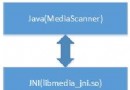 深入理解JNI
深入理解JNI
最近在學習android底層的一些東西,看了一些大神的博客,整體上有了一點把握,也產生了很多疑惑,於是再次把鄧大神的深入系列翻出來仔細看看,下面主要是一些閱讀筆記。JNI
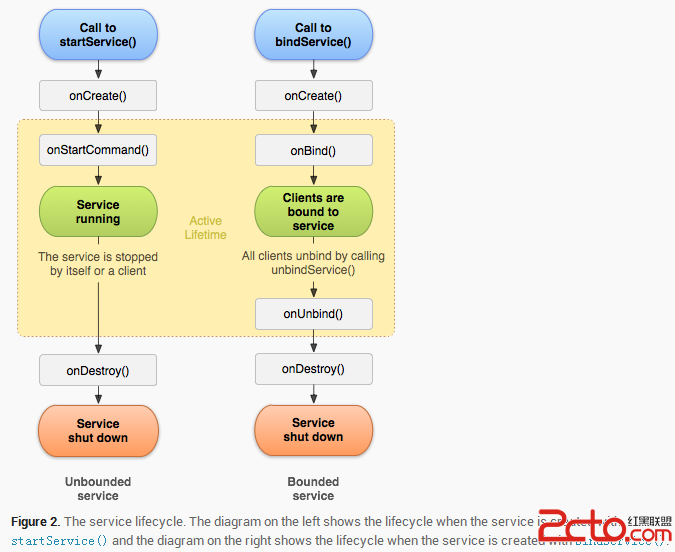 淺談 Android Service
淺談 Android Service
1.使用Service2.綁定Service3.Service的生命周期--------------------------------------------1.使用S
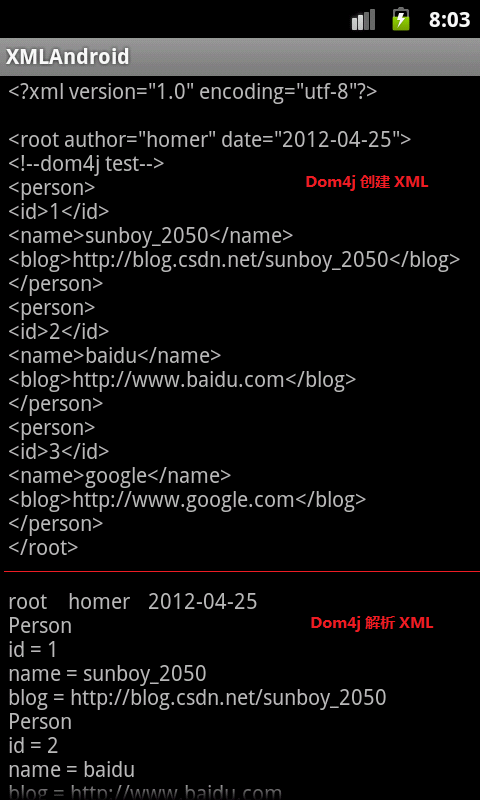 Android 創建與解析XML(五)——詳解Dom4j方式
Android 創建與解析XML(五)——詳解Dom4j方式
1、Dom4j概述dom4j is an easy to use, open source library for working with XML, XPath and
 Android開發之DatePicker控件與TimePicker控件
Android開發之DatePicker控件與TimePicker控件
DatePicker控件繼承自FrameLayout類,日期選擇控件的主要功能是向用戶提供包含年、月、日的日期數據並允許用戶對其修改。TimePicker控件繼承自Fra